用ps制作蓝色质感Emaillogo
来源:一起ps
作者:一起ps吧
学习:14327人次
本教程学习如何用photoshop的钢笔和图层样式打造一个漂漂的蓝色Email图标,先看效果图。1280x1024像素大图下载

新建文档1280x1024像素,背景白色,建新层填充黑色,添加图层样式。

效果如下。

建新层,画一正圆选区填充黑色。
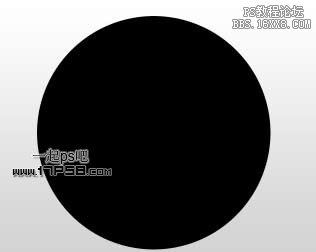
学习 · 提示
相关教程
关注大神微博加入>>
网友求助,请回答!









